يمكن لأي شخص تخمين كلمة مرورك للوصول إلى جهازك ، ولكن بفضل التعرف على الوجوه ، يمكنك أنت فقط إلغاء قفل جهازك. عليك أيضًا التأكد من أنك الشخص الوحيد الذي يمكنه إلغاء قفل جهازك.
لا يستغرق الأمر سوى بضع دقائق لإضافة وجهك للوصول إليه بسهولة. بعد ذلك ، سيكون لديك وصول سهل إلى جهازك حتى لو كانت يداك ممتلئتين.
كيفية إعداد Face Unlock في Android Pie
اعتمادًا على الجهاز ، قد ترى الخطوات التالية وقد لا ترى. ولكن لإعداد التعرف على الوجوه ، انتقل إلى:
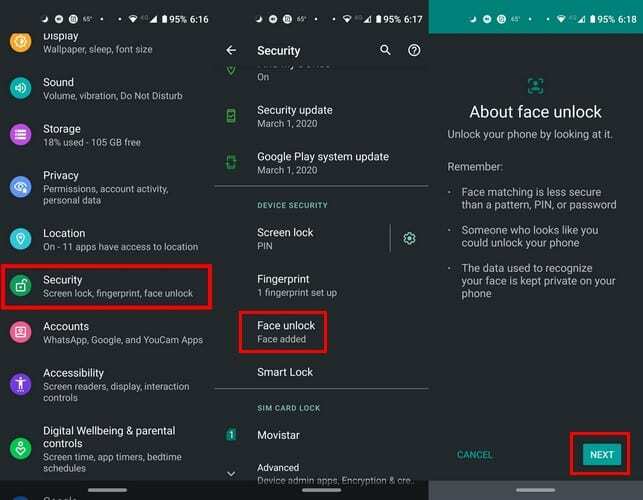
- إعدادات
- حماية
- فتح الوجه
- أدخل رقم التعريف الشخصي
- اتبع التعليمات التي تظهر على الشاشة
إذا أردت التراجع عن هذا في أي وقت ، فاتبع نفس الخطوات. سترى خيارات لتعطيل التعرف على الوجه لإلغاء قفل هاتفك وحذف بيانات الوجه. إذا كنت لا تريد حذف بيانات وجهك ، فهناك خيار لإيقافها مؤقتًا.
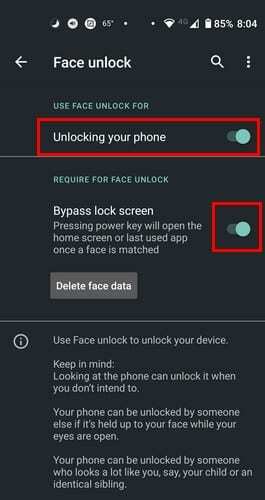
إذا لم تتمكن من العثور على الخيار بالخطوات المذكورة سابقًا ، فجرّب:
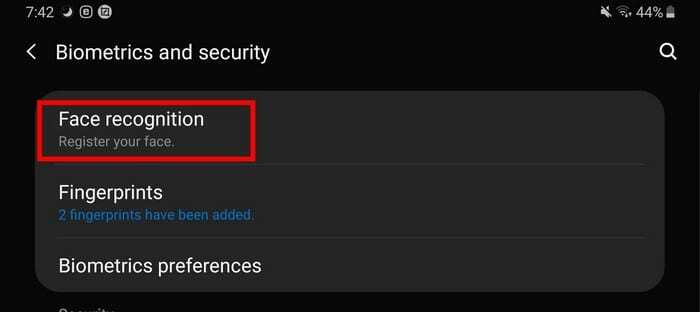
- إعدادات
- القياسات الحيوية والأمن
- تمييز الوجوه
- قم بتأكيد النمط أو كلمة المرور الخاصة بك
- تسجيل الوجه
إلى إزالة بيانات الوجه، اتبع هذه الخطوات نفسها بالضبط واختر خيار حذف بيانات الوجه.
كيفية إضافة التعرف على الوجه إلى أي تطبيق Android
إذا كنت ترغب في حماية تطبيقات معينة من الدخلاء ، فهناك تطبيق يسمى
قفل التطبيق للوجه / التعرف على الصوت. بعد قراءة البنود والشروط الخاصة به ، ستحتاج إلى اختيار عبارة إلغاء القفل الخاصة بك. يمكنك الاختيار من بين بعض عروض التطبيق ، أو يمكنك إنشاء العروض الخاصة بك.
سيُطلب منك إنشاء كلمة مرور أو نمط ، وبمجرد الانتهاء من عملية الإعداد ، حان الوقت لاختيار التطبيقات التي سيتم قفلها. هناك ثلاثة خيارات للاختيار من بينها: بلا أمان ، ووضع الراحة ، ووضع الأمان الحقيقي.
مع وضع الراحة ، يطلب التطبيق فقط مصادقة الوجه أو الصوت. مع TrulySecure Mode ، تحصل على مستوى إضافي من الأمان لأن التطبيق سيفحص وجهك ، وسيتعين عليك نطق العبارة التي اخترتها عند إعداد التطبيق لأول مرة.
يستغرق الخيار الثاني وقتًا أطول ، ولكنه طريقة رائعة للحفاظ على ملفاتك في مأمن من المتطفلين.
استنتاج
يعد فتح القفل بالوجه ميزة مفيدة لأنه يمنحك وصولاً أسرع إلى جهازك. لكن ، هناك آخرون قد يشعرون بعدم الارتياح عند إجراء مسح ضوئي لوجوههم ، ما رأيك؟ ما مدى شعورك بالراحة عند استخدام التكنولوجيا؟ شارك بأفكارك في التعليقات أدناه.